Comment changer la résolution d’écran sur un Mac
La résolution de l’écran Mac joue un rôle crucial dans l’amélioration de l’expérience visuelle et la productivité. Elle détermine le niveau de détail, la netteté et la qualité globale du contenu affiché. Explorons l’impact des différentes résolutions d’écran et apprenons comment changer la résolution d’écran sur un Mac.
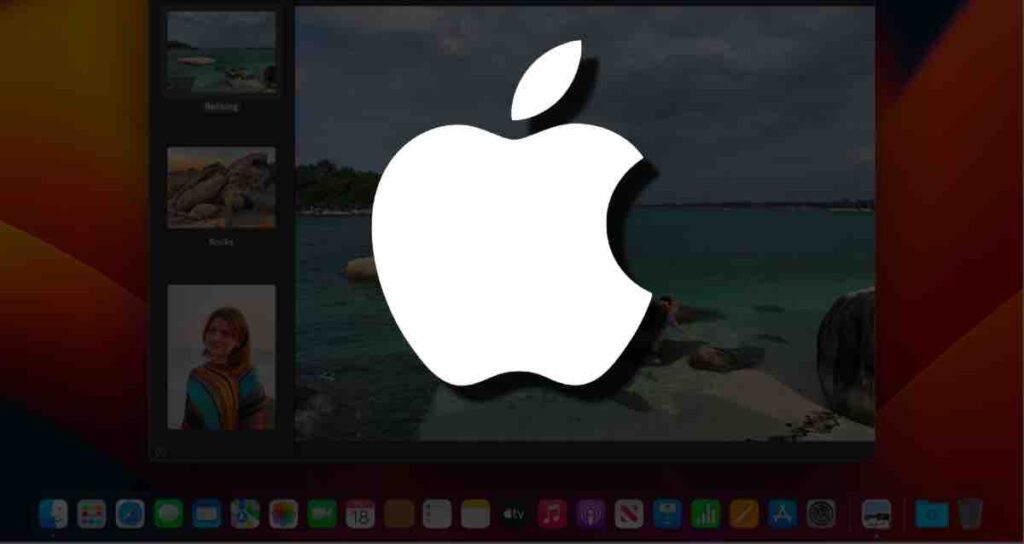
1. Qualité visuelle et détails
La résolution de l’écran affecte directement la netteté, la clarté et le niveau de détail affiché sur votre Mac. Les résolutions plus élevées offrent des images plus nettes, des textes plus précis et des couleurs plus vibrantes, ce qui crée une expérience visuelle immersive. Les résolutions plus basses peuvent compromettre la qualité visuelle globale, rendant le contenu pixelisé ou flou.
2. Productivité et multitâche
Une résolution d’écran plus élevée vous permet d’afficher plus de contenu à l’écran, ce qui augmente votre productivité. Avec plus d’espace d’écran, vous pouvez travailler confortablement sur plusieurs applications, afficher de grandes feuilles de calcul, éditer des images haute résolution ou effectuer des tâches en multitâche sans vous sentir à l’étroit. Cela facilite le flux de travail et la navigation fluide entre différentes tâches.
3. Multimédia et divertissement
La résolution de l’écran a un impact significatif sur votre expérience multimédia et de divertissement sur Mac. Les résolutions plus élevées offrent plus de détails visuels, rendant les films, les vidéos et les jeux plus immersifs et réalistes. Cela vous permet d’apprécier les graphiques complexes, les textures subtiles et de profiter du contenu tel que souhaité par les créateurs.
4. Conception et création de contenu
Pour les designers, les photographes et les créateurs de contenu, la résolution de l’écran est d’une importance capitale. Elle permet une édition précise, une représentation précise des couleurs et garantit la fidélité des éléments de conception complexes. Les écrans haute résolution offrent un aperçu réaliste de votre travail, vous permettant de prendre des décisions éclairées et de produire un résultat de qualité professionnelle.
Guide étape par étape : Comment changer la résolution d’écran sur un Mac
Étape 1 : Ouvrir les paramètres du système
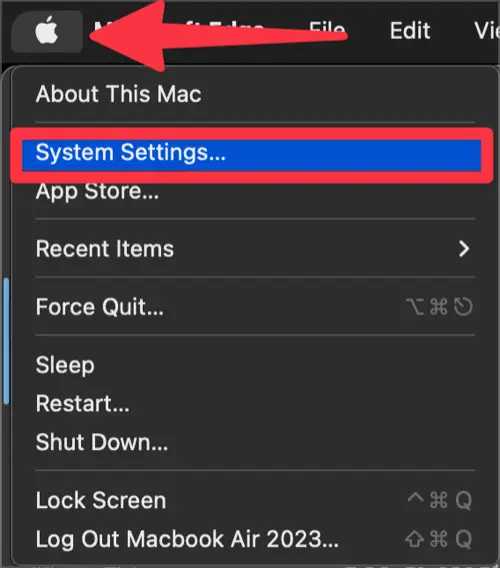
Tout d’abord, cliquez sur le menu Apple () en haut à gauche de l’écran, puis dans le menu qui apparaît, sélectionnez « Préférences Système ».
Étape 2 : Accéder aux paramètres d’affichage & Choisir la résolution
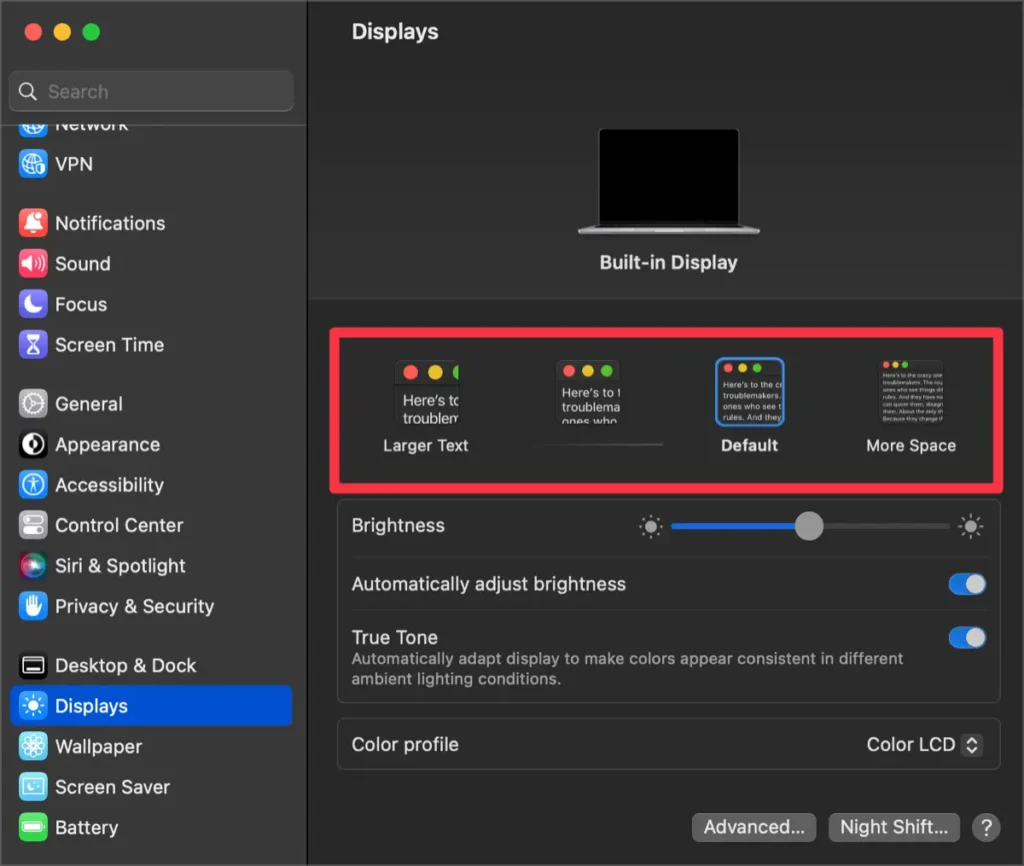
Dans la fenêtre des préférences système, trouvez et cliquez sur l’icône « Affichage ». Cela ouvrira le panneau des paramètres d’affichage.
Sélectionnez la résolution d’écran souhaitée dans la liste fournie. Vous pouvez également ajuster les options de mise à l’échelle pour trouver l’équilibre idéal entre l’espace d’écran et la lisibilité.
Étape 3 : Confirmer les modifications
Après avoir sélectionné la résolution souhaitée, l’affichage de votre Mac s’ajustera à cette résolution. Prenez un moment pour vérifier si la nouvelle résolution répond à vos attentes. Si ce n’est pas le cas, vous pouvez répéter le processus pour essayer différentes résolutions et trouver les réglages optimaux.
Pour les MacBooks avec une encoche, il est important de noter que certaines résolutions peuvent ne pas être entièrement compatibles. Veuillez vérifier attentivement cet aspect.
Débloquez plus de tailles de résolution d’écran prises en charge par Mac.
Étape 1 : Ouvrir les paramètres [Avancés] de l’affichage
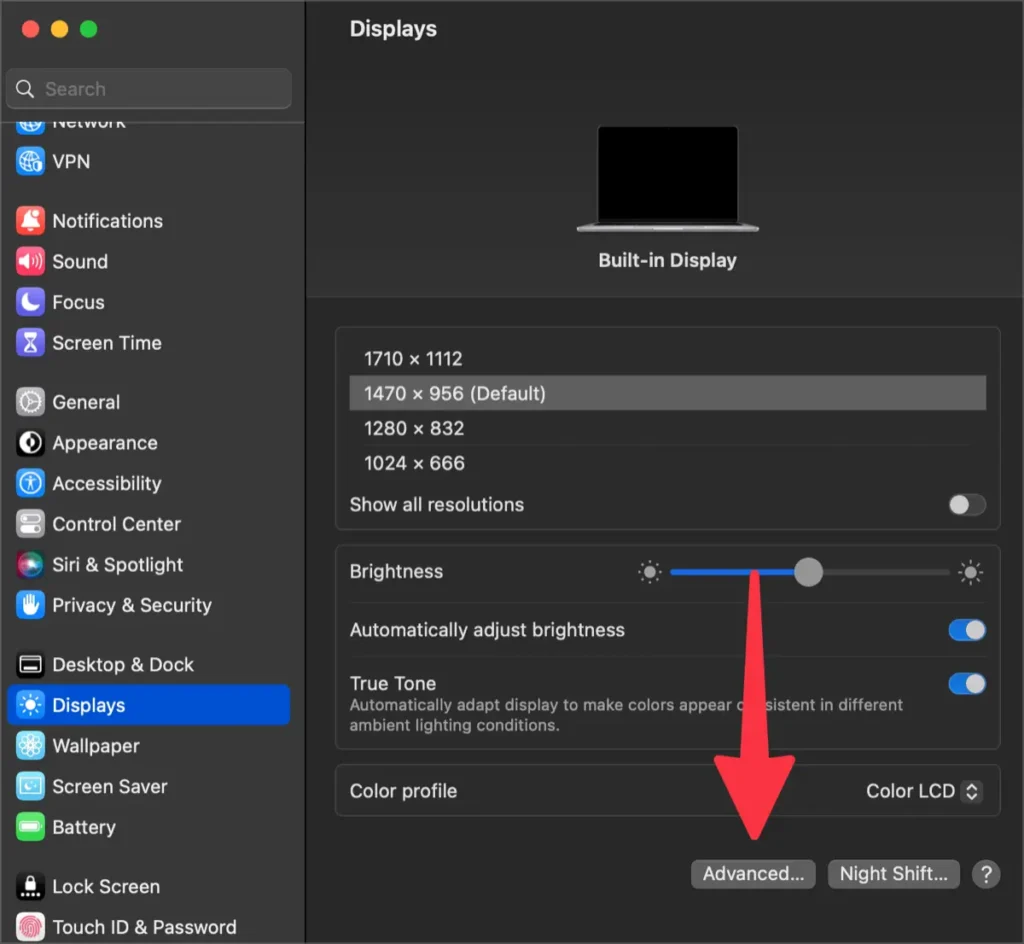
Sélectionnez l’onglet [Affichage] dans la barre latérale gauche des Préférences Système de votre Mac, puis cliquez sur les paramètres [Avancés…] situés en bas.
Étape 2 : Activer l’option [Afficher les résolutions sous forme de liste]
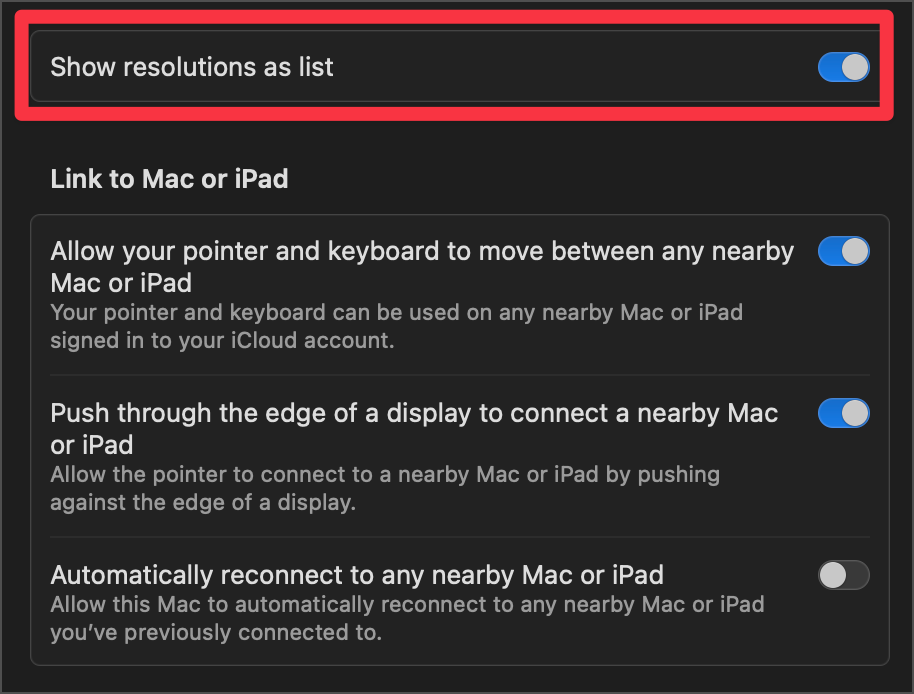
Dans les paramètres [Avancés], cliquez sur le bouton bascule pour activer l’option [Afficher les résolutions sous forme de liste]. Cela permettra d’afficher les résolutions dans un format de liste.
Étape 3 : Activer l’option [Afficher toutes les résolutions]
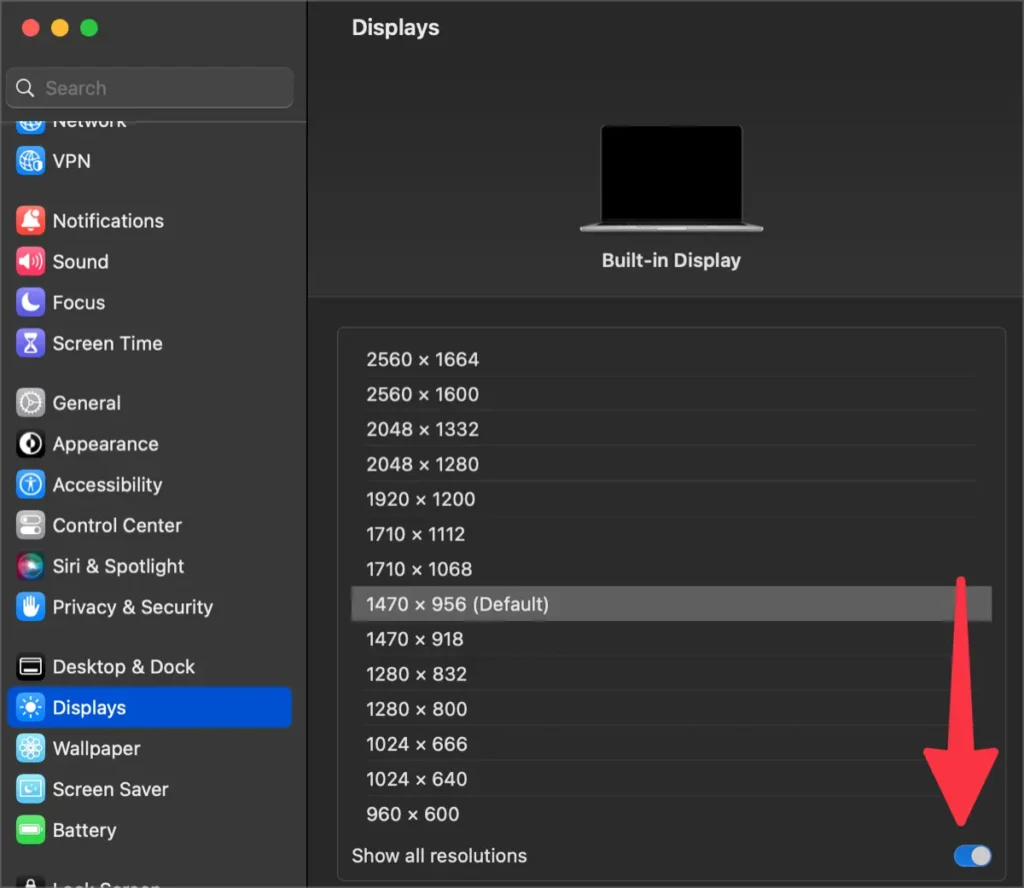
Sous la liste de résolutions d’affichage nouvellement configurée, activez l’option [Afficher toutes les résolutions]. Cela vous permettra de choisir parmi une plus large gamme de résolutions d’écran qui n’étaient pas visibles auparavant.
Applications pour changer la résolution d’écran sur Mac
Vous souhaitez améliorer l’expérience d’affichage de votre Mac ? Une manière efficace d’y parvenir est d’utiliser des applications de résolution d’écran. Ces applications vous offrent des fonctionnalités supplémentaires et une flexibilité pour personnaliser la résolution d’écran de votre Mac selon vos préférences.
1. Display Menu
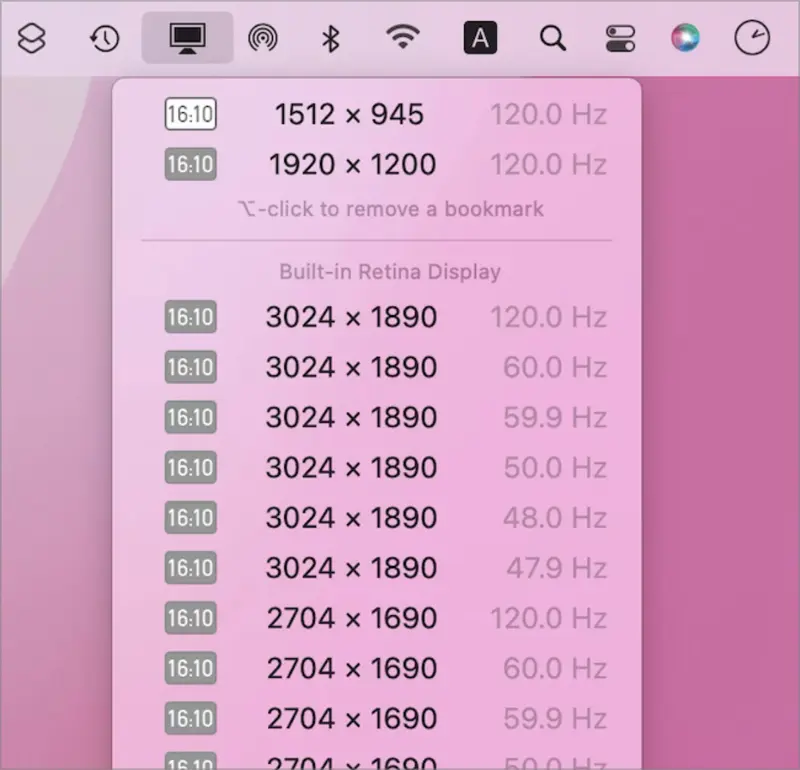
Display Menu est une puissante application de résolution d’écran qui propose une interface pratique dans la barre de menus. Avec Display Menu, vous pouvez facilement basculer entre différentes résolutions d’écran, ajuster la luminosité et le contraste, voire faire pivoter l’écran. L’application offre une interface conviviale, ce qui la rend simple à utiliser pour tout le monde afin de naviguer et personnaliser les paramètres d’affichage de leur Mac.
2. SwitchResX
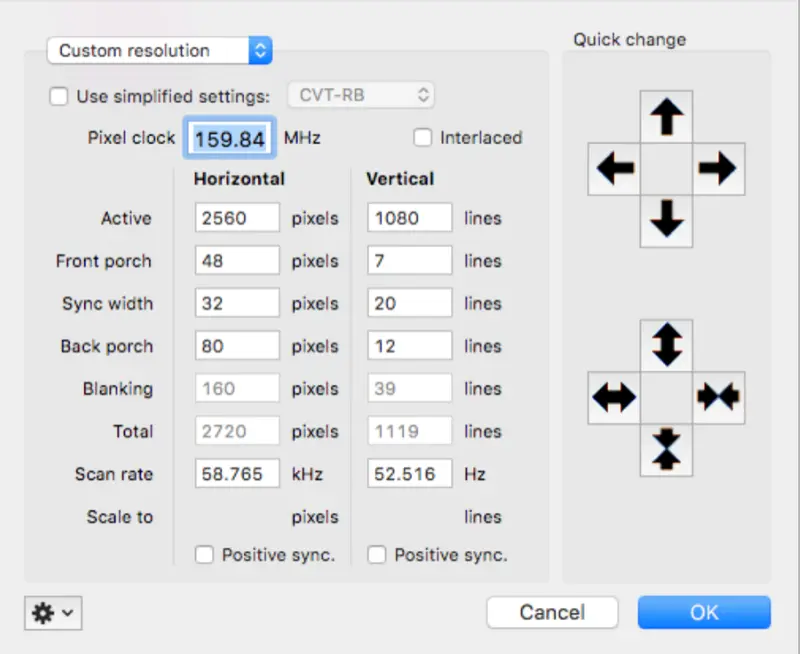
SwitchResX est une application populaire de résolution d’écran réputée pour ses options de personnalisation avancées. Elle vous permet de créer des profils de résolution personnalisés, de configurer des raccourcis clavier pour des changements rapides de résolution et de gérer plusieurs écrans de manière transparente. SwitchResX fournit également des informations détaillées sur les capacités de votre écran et prend en charge une large gamme de résolutions, vous offrant un plus grand contrôle sur l’écran de votre Mac.
3. EasyRes
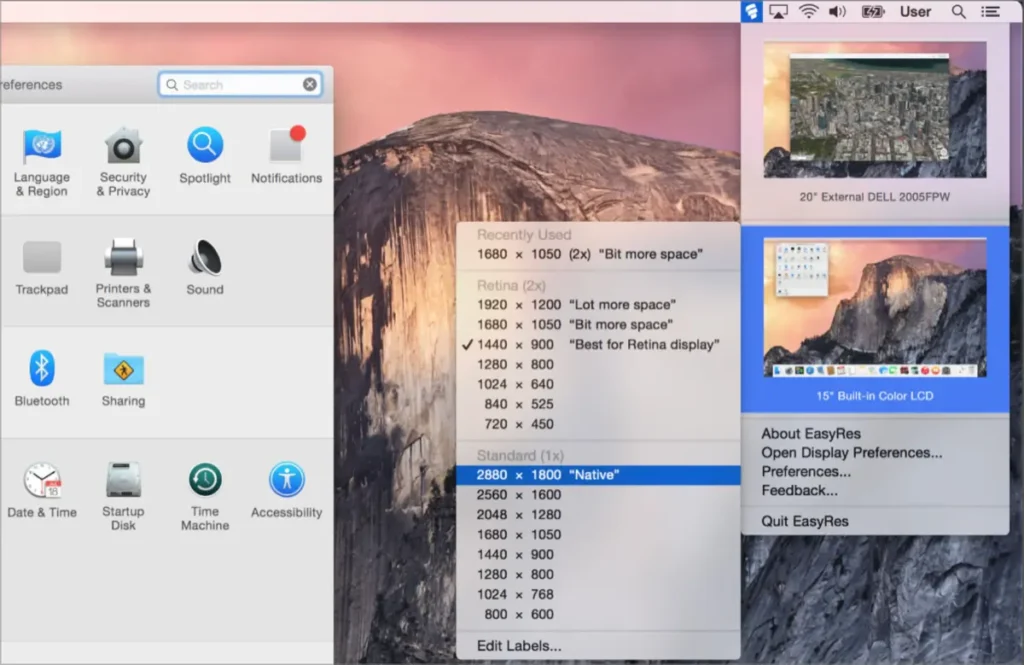
Si vous recherchez une application de résolution d’écran simple et facile à utiliser, EasyRes est un excellent choix. Elle propose une interface simple qui vous permet de basculer entre les résolutions en quelques clics seulement. EasyRes offre également une fonction de prévisualisation, vous permettant de voir à quoi ressemblera votre écran avant d’appliquer les modifications. Avec sa conception intuitive, EasyRes est parfait pour les utilisateurs qui souhaitent ajuster facilement la résolution d’écran de leur Mac sans tracas.
4. QuickRes
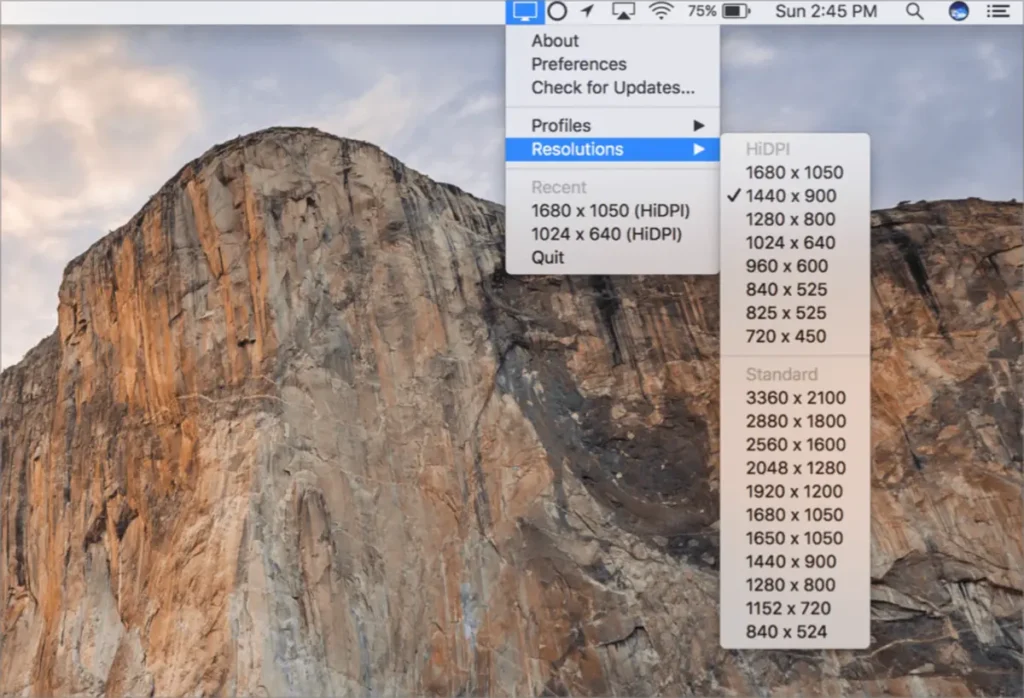
QuickRes est une autre application populaire de résolution d’écran qui propose toute une gamme de fonctionnalités puissantes. Avec QuickRes, vous pouvez facilement basculer entre les résolutions en un seul clic depuis la barre de menus.
Elle prend en charge une grande variété de résolutions, y compris des résolutions non standard, et vous permet de créer et d’enregistrer des profils de résolution personnalisés. QuickRes prend également en charge les raccourcis clavier, ce qui rend encore plus pratique de changer de résolution à la volée.